eğer bir Google Sitesi kişisel veya iş kullanımı için, siteyi görsel olarak daha çekici hale getirmek için fotoğraflar, fotoğraf galerileri ve slayt gösterileri eklemek kolaydır. Bu kılavuzda size nasıl olduğunu anlatacağız.

Westend61 / Getty Images
Fotoğraflarınızın sayfada görünmesini istediğiniz yere karar verin. Sayfanın o bölümünü tıklayın.
-
seçin Düzenle kalem gibi görünen simge.
Sitenizi ilk kez kuruyorsanız, doğrudan Düzenle sayfasına gidersiniz.
-
itibaren Ekle menü, seç resim.
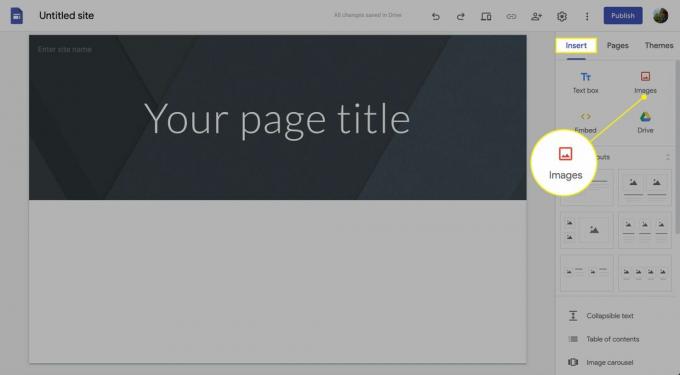
-
Artık fotoğraflarınızın kaynağını seçebilirsiniz. Bilgisayarınızdaysa, öğesini seçin. Resim yükle. Bir gezinme kutusu açılır ve istediğiniz görüntüyü bulabilirsiniz.
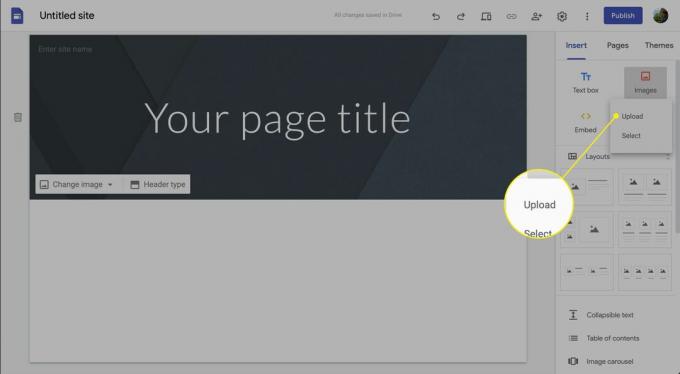
Resmi ekledikten sonra boyutunu veya konumunu değiştirebilirsiniz.
Google Fotoğraflar'dan Fotoğraf Ekleme
Picasa veya Google+ gibi eski Google alanlarına yüklenen fotoğraflar Google Fotoğraflar'a geçirildi. Oluşturduğunuz albümler, kullanmanız için hâlâ mevcut olmalıdır.
Google hesabınıza giriş yapın ve seçin Fotoğraflar. Fotoğraflar ve albümler için nelerin mevcut olduğunu görün. Daha fazla fotoğraf yükleyebilir ve albümler, animasyonlar ve kolajlar oluşturabilirsiniz.
Tek bir fotoğraf eklemek için Google Fotoğraflar'da o fotoğrafı seçip URL'sini bulabilirsiniz. Paylaş simgesini seçin, ardından Bağlantıyı al. Bağlantı oluşturulacak ve onu kopyalayıp yapıştırabilirsiniz. URL Google Sitenize resim eklerken kutu.
Bir albüm eklemek için Albümler Google Fotoğraflar'da ve eklemek istediğiniz albümü bulun. seçin Paylaş seçeneğini belirleyin, ardından Bağlantıyı al. Google sitenize resim eklerken URL kutusuna kopyalayıp yapıştırmak için kullanabileceğiniz bir URL oluşturulur.
Google Web Sayfanıza Flickr Görselleri ve Slayt Gösterileri Ekleyin
Bir Google web sayfasına tek tek görseller veya slayt gösterileri gömebilirsiniz.
Flickr hesabınıza gidin ve gömmek istediğiniz resmi bulun.
-
Tıkla Paylaş buton.
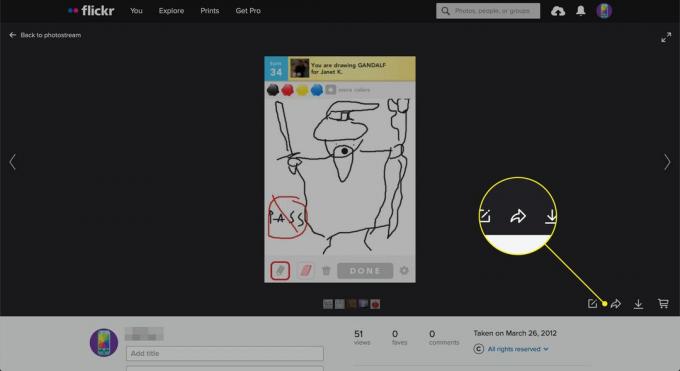
-
Paylaşım URL'sini kopyalayın.
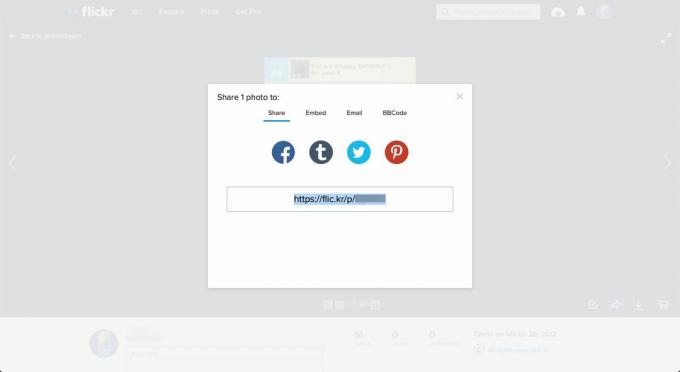
Google sayfanızda açın Ekle > Görüntüler > Seç ve bu adresi şuraya yapıştırın: URL'ye göre sekme.
Flickr Slayt Gösterisini Kullanma
web sitesini kullanabilirsiniz FlickrSlideshow.com Özel bir Flickr fotoğraf slayt gösterisini kolayca oluşturmak için. Web sayfanıza yerleştirmek için kullanacağınız HTML kodunu almak için Flickr kullanıcı sayfanızın veya bir fotoğraf setinin web adresini girmeniz yeterlidir. Slayt gösteriniz için etiketler ekleyebilir ve genişlik ve yüksekliği ayarlayabilirsiniz. Albümün çalışması için halka açık olması gerekiyor.
Gadget veya Widget Kullanarak Flickr Galerileri Ekleme
Google Sitenize bir galeri veya slayt gösterisi eklemek için Powr.io Flickr Galeri Widget'ı gibi bir üçüncü taraf gadget'ı da kullanabilirsiniz. Bu seçenekler, üçüncü taraf için bir ücret içerebilir. onları şuradan eklersin Ekle menüsü, ardından Diğer gadget'lar bağlantı. Widget ile oluşturduğunuz galerinin URL'sini yapıştırın.